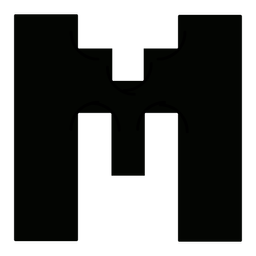Cấu hình proxy trên phần mềm trình duyệt ẩn danh XLogin

Trong hoạt động quản lý tài khoản số lượng lớn, đặc biệt là trên các nền tảng như Facebook, TikTok, Amazon hay eBay, việc sử dụng proxy để tạo dấu vân tay trình duyệt riêng biệt là một trong những yếu tố quan trọng giúp hạn chế tình trạng checkpoint, khóa tài khoản hay bị gắn cờ hoạt động đáng ngờ. XLogin là một phần mềm trình duyệt ẩn danh (antidetect browser) đang ngày càng được sử dụng rộng rãi nhờ giao diện thân thiện, khả năng tùy chỉnh sâu và tích hợp proxy đa dạng.
Trong bài viết này, chúng ta sẽ cùng tìm hiểu chi tiết cách cấu hình proxy trên XLogin, từ bước chuẩn bị đến thiết lập, cũng như những lưu ý quan trọng để đảm bảo proxy hoạt động hiệu quả nhất.
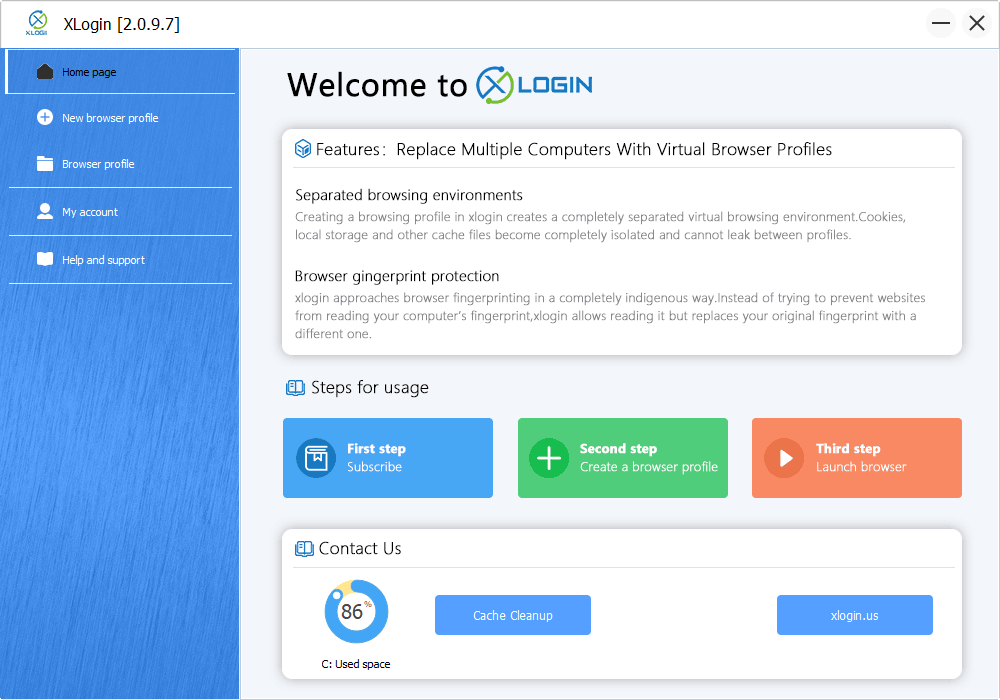
Phần mềm trình duyệt ẩn danh XLogin
XLogin là phần mềm hỗ trợ tạo nhiều môi trường trình duyệt ảo khác nhau, mỗi môi trường là một profile trình duyệt có thể sử dụng như một thiết bị độc lập. Điều này đặc biệt hữu ích cho người làm affiliate, dropshipping, nuôi tài khoản mạng xã hội hoặc triển khai automation mà không bị phát hiện sử dụng cùng IP, cùng thiết bị.
Một số tính năng nổi bật của XLogin gồm:
- Quản lý nhiều profile trình duyệt độc lập
- Tạo dấu vân tay trình duyệt tùy chỉnh (user-agent, canvas, font, WebRTC…)
- Tích hợp proxy để thay đổi IP mỗi profile
- Đồng bộ dữ liệu qua đám mây
- Giao diện dễ dùng, hỗ trợ nhiều hệ điều hành
XLogin hỗ trợ nhiều loại proxy khác nhau như HTTP, HTTPS, SOCKS5, và quan trọng là cho phép gắn proxy cho từng profile riêng biệt.
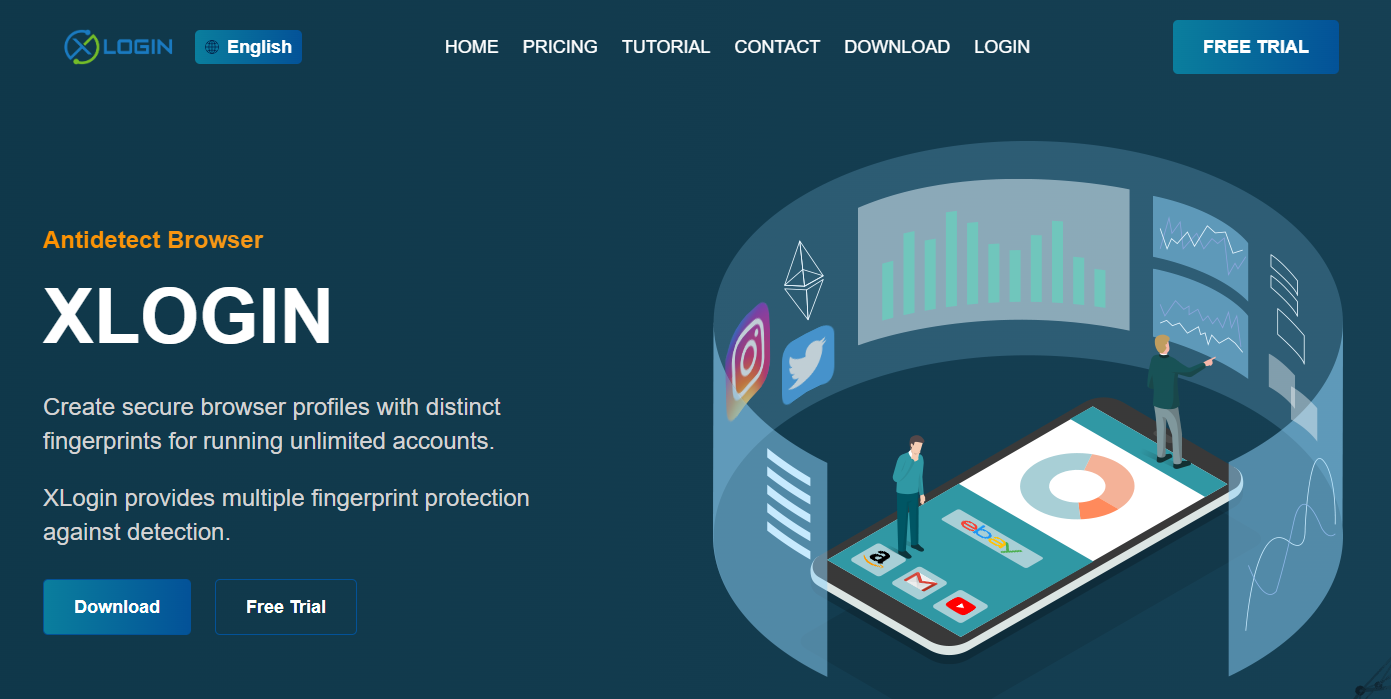
Khi dùng XLogin để tạo nhiều profile trình duyệt, nếu không cấu hình proxy thì tất cả profile vẫn truy cập từ cùng một IP gốc (IP thật của bạn), điều này khiến việc tạo ra dấu vân tay độc lập không còn ý nghĩa. Hệ thống của các nền tảng lớn có thể phát hiện ra rằng nhiều tài khoản khác nhau đang truy cập từ một địa chỉ IP duy nhất, dẫn đến nghi ngờ và đưa ra các biện pháp bảo vệ.
Do đó, việc gán proxy cho từng profile là bước bắt buộc nếu muốn thực sự “ẩn danh” và mô phỏng được thiết bị truy cập từ các vị trí địa lý khác nhau.
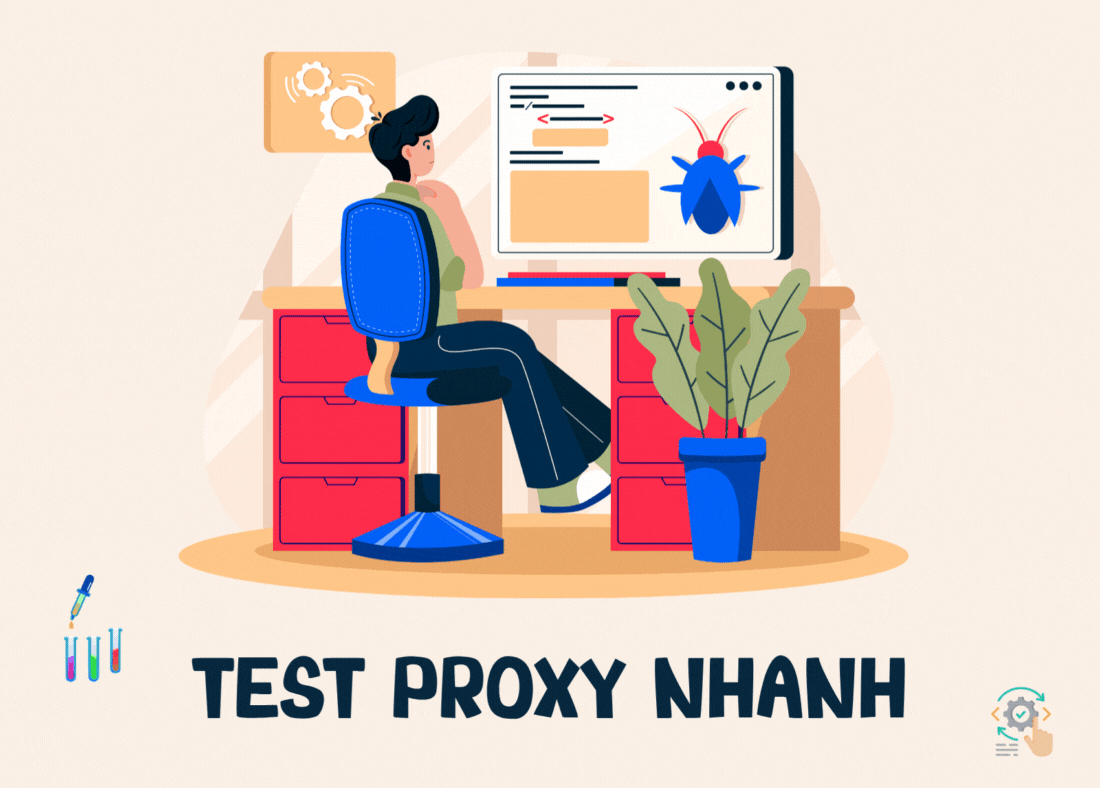
Hướng dẫn cấu hình proxy cho profile trên XLogin
Bước 1: Trên giao diện chính của phần mềm chọn +New browser profile
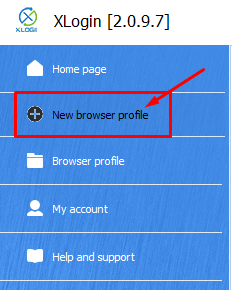
Bước 2: Tại form nhập thông tin trình duyệt, nhập các thông tin cần thiết để tạo một trình duyệt riêng biệt, chọn mục Basic configuration, chọn Setting proxy server
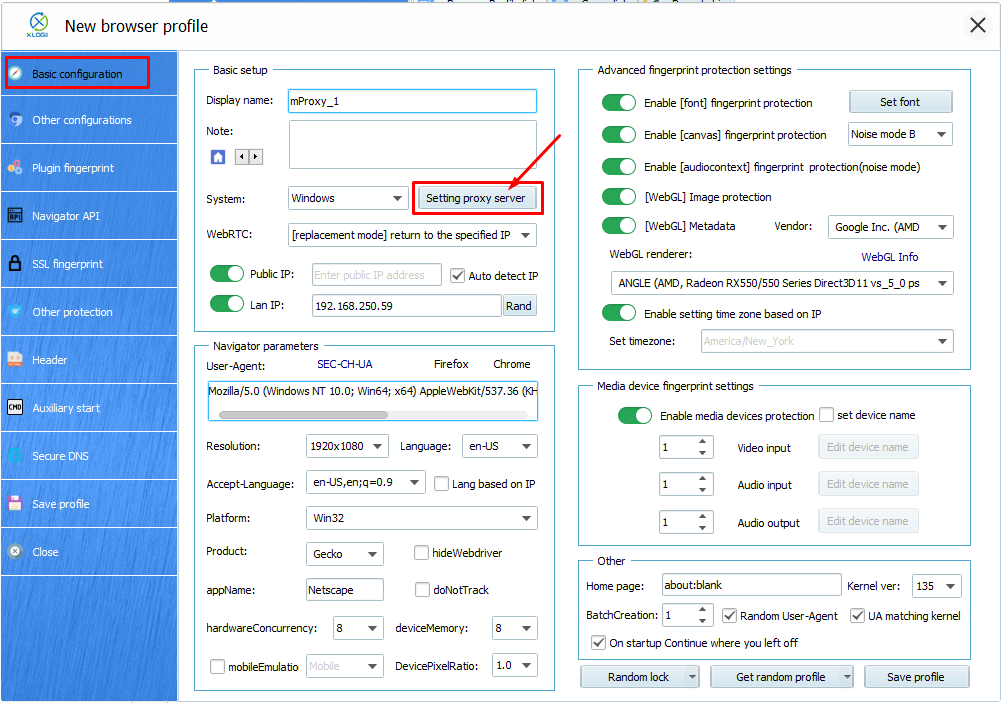
Bước 3: Nhập thông tin proxy vào XLogin
- Chuyển nút Enable proxy server thành màu xanh
- Proxy type: chọn loại giao thức phù hợp
- IP address: Server/IP của bộ proxy
- Port: thông tin cổng port kết nối
- Username: user của proxy
- Password: pass của proxy
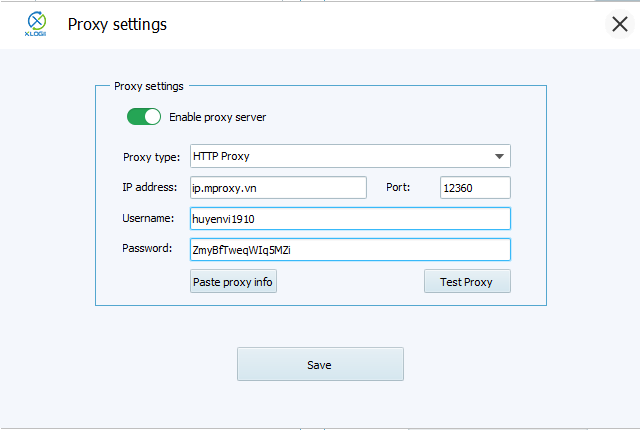
- Bấm Test Proxy để kiểm tra hoạt động của proxy
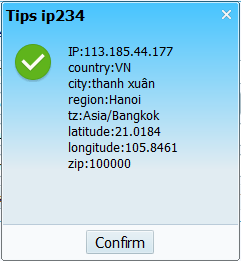
💡 Nhập nhanh proxy:
- Trên mProxy.vn: Copy thông tin proxy theo định dạng:
IP:Port:Username:Password
- Trên XLogin: Bấm Paste proxy info để nhập nhanh thông tin proxy
Kiểm tra lại địa chỉ IP và địa điểm sau khi cấu hình
Sau khi mở profile, nên truy cập các trang kiểm tra IP như:
- ipinfo.io
- whatismyipaddress.com
- whoer.net
Mục tiêu là đảm bảo IP hiển thị là của proxy đã cấu hình, quốc gia và thành phố khớp với mong muốn.
Nếu kết quả sai lệch, có thể bạn đã nhập sai thông tin proxy hoặc proxy đang gặp lỗi.
Cấu hình proxy trên XLogin là một bước thiết yếu nếu bạn đang làm việc với nhiều tài khoản hoặc triển khai hệ thống marketing tự động. Việc gán proxy đúng cách không chỉ giúp hạn chế checkpoint, tăng tỷ lệ sống của tài khoản mà còn giúp mô phỏng được môi trường truy cập thật sự tự nhiên.
XLogin hỗ trợ cấu hình proxy đơn giản, dễ kiểm tra, nhưng để đạt hiệu quả tối đa, bạn cần lưu ý việc chọn proxy chất lượng và gán chính xác cho từng profile. Trong môi trường số đầy cạnh tranh và kiểm soát chặt chẽ như hiện nay, những thao tác kỹ thuật nhỏ như cấu hình proxy có thể là yếu tố quyết định sự thành công hay thất bại của toàn bộ chiến dịch.